Amazon Fire: Включване на USB отладката

Искате да използвате таблет с Android Fire с приложения на Android Studio на компютър? Научете тук как да активирате USB отладката на Fire таблет на PC, Mac и Linux.
Достигнете и управлявайте имейла си директно от вашите таблети Amazon Fire. Ето как да добавяте и премахвате имейл акаунти.
Таблетът Amazon Fire трябва да бъде вашият основен избор за четене на книги или наслаждаване на съдържание от Amazon като Amazon Music, Amazon Prime, аудиокниги в Audible и т.н. Когато четете книги или гледате любимите си телевизионни предавания в приложението Amazon Prime, как проверявате входящата си поща? Отивате ли на вашия PC или Mac? Е, ако го правите, можете да спрете да го правите от днес нататък, тъй като ще ви покажа как да добавите личните си или работни имейли към таблетите Amazon Fire. Също така ще обясня как можете да премахнете имейлите от същото устройство. Да започваме!
Съдържание
Какво е имейл приложението на Amazon Fire таблет
Нативното имейл приложение на по-ранните Kindle Fire или последните таблети Amazon Fire HD е приложението Fire Email. Трябва да го намерите лесно на основната страница на вашия Fire.

Приложението е доста интуитивно! То просто изисква от вас имейл потребителско име и парола за популярни имейл услуги като Yahoo.com, Gmail.com, Aol.com и т.н. Въпреки това, ако трябва да настроите професионални или служебни имейли, предоставени от ИТ администратори на вашата организация, тогава Fire Email предлага напреднали опции за настройка на имейли. Така можете лесно да настроите Microsoft Exchange 365 имейли на таблети Amazon Fire.
Сега, когато знаете основите на нативното имейл приложение на Fire OS, нека се потопим дълбоко в работния процес за настройка на различни имейл акаунти на Amazon Fire таблет по-долу.
Как да добавите имейл акаунт в приложението Fire OS Email
Ето как можете да синхронизирате личните си имейли в приложението Fire Email. Трябва да свържете таблета Amazon Fire с Wi-Fi, преди да започнете следния процес:
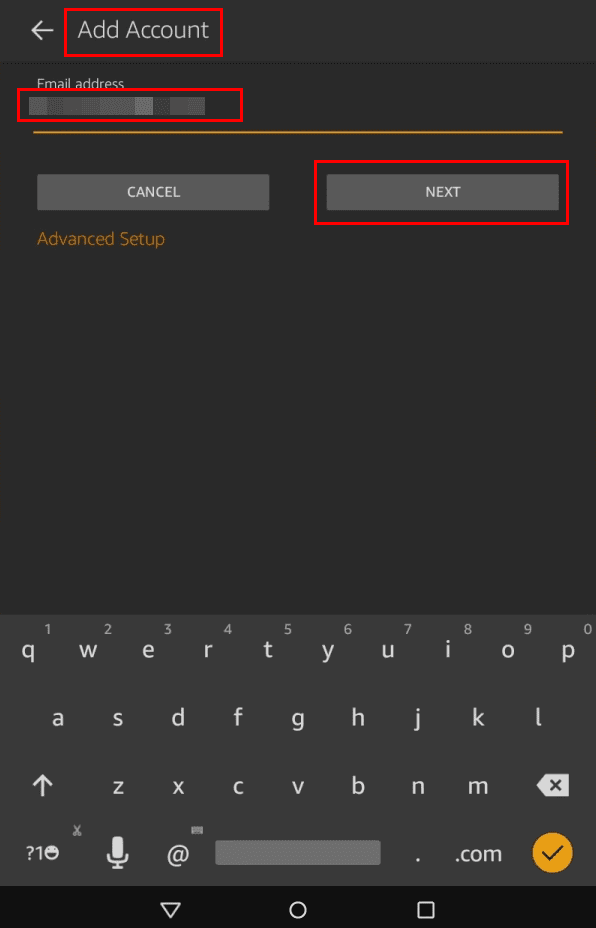
 . От там трябва да отидете на Настройки и Добавяне на акаунт, за да настроите допълнителен имейл. На някои устройства просто трябва да отидете на Добавяне на акаунт след натискане на менюто с хамбургера.
. От там трябва да отидете на Настройки и Добавяне на акаунт, за да настроите допълнителен имейл. На някои устройства просто трябва да отидете на Добавяне на акаунт след натискане на менюто с хамбургера.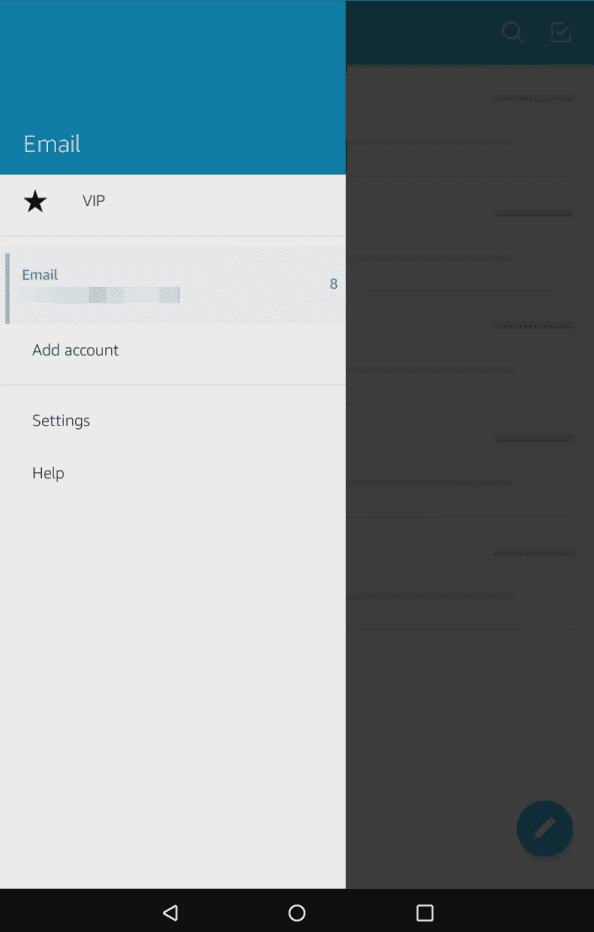
Как да изтриете имейл акаунт от Fire Email
Ако деактивирате имейл акаунт и искате да го изтриете от вашите таблети Amazon Fire HD , следвайте тези инструкции:
 и след това изберете Настройки на лявата навигационна панел.
и след това изберете Настройки на лявата навигационна панел.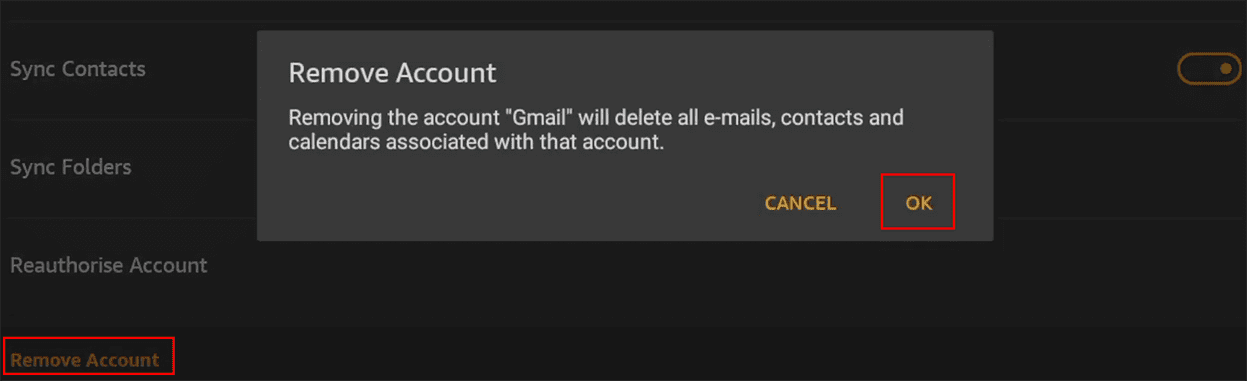
Когато изтриете имейл от устройството на таблета Amazon Fire, не изтривате имейла завинаги. Също така, не изтривате съдържанието на имейл акаунта си. Просто премахвате синхронизирания имейл от приложението Fire Email. Все пак можете да получите достъп до всичкото имейл съдържание в приложението или уебсайта на имейл доставчика, като Gmail за Google имейл.
Напреднала конфигурация на Fire OS Email
Напредналата конфигурация на Fire Email ви позволява да синхронизирате работни имейли, училищни имейли или други имейл акаунти, които идват от организация или образователна институция. Ето как можете да получите достъп до екрана за напреднала конфигурация на имейл в Fire Email:
Екранът на напредналата конфигурация съдържа всичко необходимо за настройка на имейл, управляван от организация. Например, можете да изберете от три различни типа имейл сървъри или типове, както е посочено по-долу:
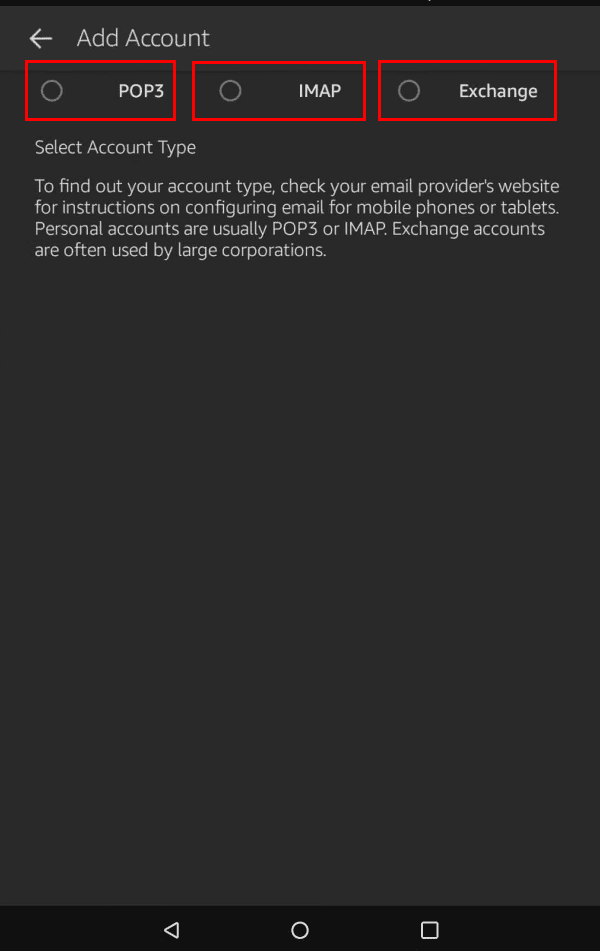
За да получите правилните детайли за напредналата настройка на имейл, можете да се свържете с доставчика на имейл услуги или с ИТ администратора на организацията. В общи линии, трябва да следвате указанията на екрана на интерфейса на приложението Fire Email и да предоставите следните основни детайли:
Напреднали настройки
Има и други опции за напреднала настройка на имейл, които можете да персонализирате, ако познавате детайлите. Например, допълнителните настройки са описани по-долу:
След като направите всички настройки на екрана за напреднала конфигурация, натиснете бутона Напред в долната част, за да запазите промените. Ако сте въвели правилните данни и предполага се, че имейл сървърът на организацията приема заявката от приложението Fire Email, трябва да видите екрана “Настройката е завършена!” след няколко секунди.
Добавяне на Gmail или Yahoo Mail с помощта на Silk браузъра
Ето как можете също да използвате браузъра Silk, за да добавите имейл акаунт в уебmail:

Имейл приложения от трети страни от Amazon App Store
Ако приложението Fire Email не е достатъчно за вас, можете да изтеглите приложения за имейл от трети страни от Amazon App Store безплатно. След което, настройте съответните имейли в избрани приложения за имейл. Например, можете да получите следните приложения за основни доставчици на имейл:
След изтегляне и инсталиране на гореизброените приложения от трети страни, можете да следвате на екрана подканващо за настройка на съответните имейли.
Amazon Fire—Добавяне и премахване на имейли: Заключителни думи
Таблетите Amazon Fire HD са отлични входни таблети за всякакъв вид мобилни изчисления като четене на книги, гледане на филми, сърфиране в интернет и проверка на имейли. Можете да използвате или нативното Fire Email или да изтеглите специализирани приложения за имейл от вашия доставчик на имейл, за да настроите имейлите на устройството Amazon Fire HD. Освен това, можете да използвате Silk браузъра, за да получите достъп до уебmail като Outlook, Gmail и Yahoo.
Ако знаете за друг интуитивен и лесен начин за добавяне и премахване на имейли на Amazon Fire, моля споделете го в коментарите по-долу. Не забравяйте да споделите тази статия с вашите приятели, притежатели на устройства Amazon Fire и Kindle Fire, за да им помогнете също!
Искате да използвате таблет с Android Fire с приложения на Android Studio на компютър? Научете тук как да активирате USB отладката на Fire таблет на PC, Mac и Linux.
Не се губете, когато четете любимия си роман. Научете как да добавяте отметки на страниците на вашите книги на таблетите Amazon Fire.
Не знаете как да инсталирате APK файлове на устройства Amazon Fire? Научете основните методи за инсталиране на APK файлове, които всеки може да приложи.
Искате да организирате системата за записки на таблета Amazon Fire? Прочетете тази статия, за да научите как да добавяте, изтривате и редактирате записки сега!
Обичате ли да четете електронни книги на таблетите Amazon Kindle Fire? Научете как да добавяте бележки и да подчертавате текст в книга на Kindle Fire.
Прочетете сега, за да научите как да изтривате музика и видеа от Amazon Fire и Fire HD таблети, за да освободите място, да организирате или да увеличите производителността.
Търсите стъпки за изчистване на данни за сърфиране, история, кеш, бисквитки и т.н. на Amazon Fire? Този наръчник обяснява всички доказани методи на прост английски.
Искате ли да добавите или премахнете имейл акаунти на вашия таблет Fire? Нашето всеобхватно ръководство ще ви води стъпка по стъпка, което прави управлението на вашите имейл акаунти на любимото устройство бързо и лесно. Не пропускайте това не само-информативно ръководство!
Имате ли Amazon Fire и искате да инсталирате Google Chrome на него? Научете как да инсталирате Google Chrome чрез APK файл на Kindle устройства.
След като руутнете телефона си с Android, имате пълен достъп до системата и можете да стартирате много видове приложения, които изискват root достъп.
Бутоните на вашия телефон с Android не са само за регулиране на силата на звука или събуждане на екрана. С няколко прости настройки те могат да се превърнат в преки пътища за бързо заснемане на снимки, прескачане на песни, стартиране на приложения или дори активиране на функции за спешни случаи.
Ако сте забравили лаптопа си на работа и имате спешен доклад, който да изпратите на шефа си, какво трябва да направите? Да използвате смартфона си. Още по-сложно е да превърнете телефона си в компютър, за да вършите много задачи едновременно по-лесно.
Android 16 има джаджи за заключен екран, с които можете да променяте заключения екран по ваш избор, което го прави много по-полезен.
Режимът „Картина в картината“ на Android ще ви помогне да свиете видеото и да го гледате в режим „картина в картината“, гледайки видеото в друг интерфейс, за да можете да правите други неща.
Редактирането на видеоклипове на Android ще стане лесно благодарение на най-добрите приложения и софтуер за редактиране на видео, които изброяваме в тази статия. Уверете се, че ще имате красиви, вълшебни и стилни снимки, които да споделяте с приятели във Facebook или Instagram.
Android Debug Bridge (ADB) е мощен и универсален инструмент, който ви позволява да правите много неща, като например намиране на лог файлове, инсталиране и деинсталиране на приложения, прехвърляне на файлове, root и флаш персонализирани ROM-ове, както и създаване на резервни копия на устройства.
С приложения с автоматично щракване. Няма да се налага да правите много, когато играете игри, използвате приложения или задачи, налични на устройството.
Въпреки че няма магическо решение, малки промени в начина, по който зареждате, използвате и съхранявате устройството си, могат да окажат голямо влияние върху забавянето на износването на батерията.
Телефонът, който много хора обичат в момента, е OnePlus 13, защото освен превъзходен хардуер, той притежава и функция, която съществува от десетилетия: инфрачервеният сензор (IR Blaster).














